一、软件准备VMware
二、镜像centos下载
注:可以在官网下载,也可以在网盘下载。找到安装好的VMware并打开,创建一个新的虚拟机
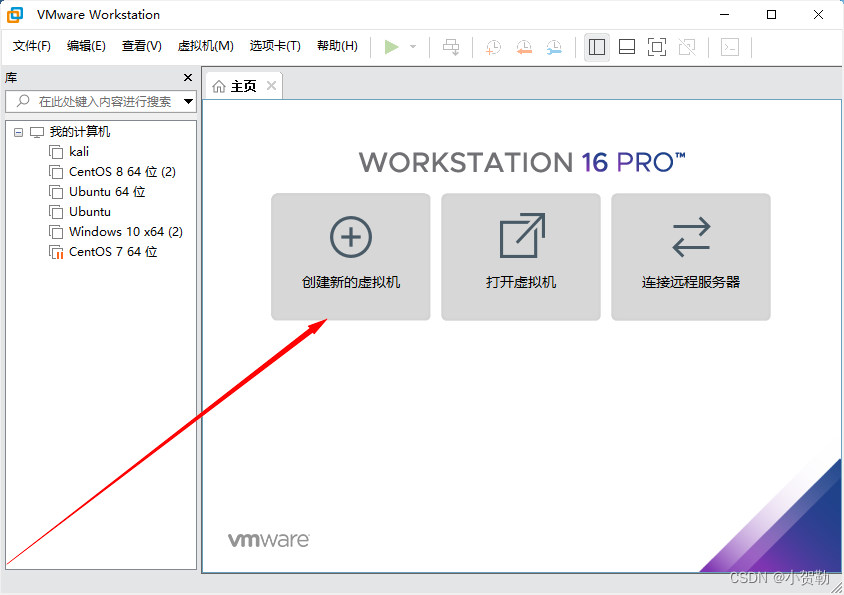
点击下一步
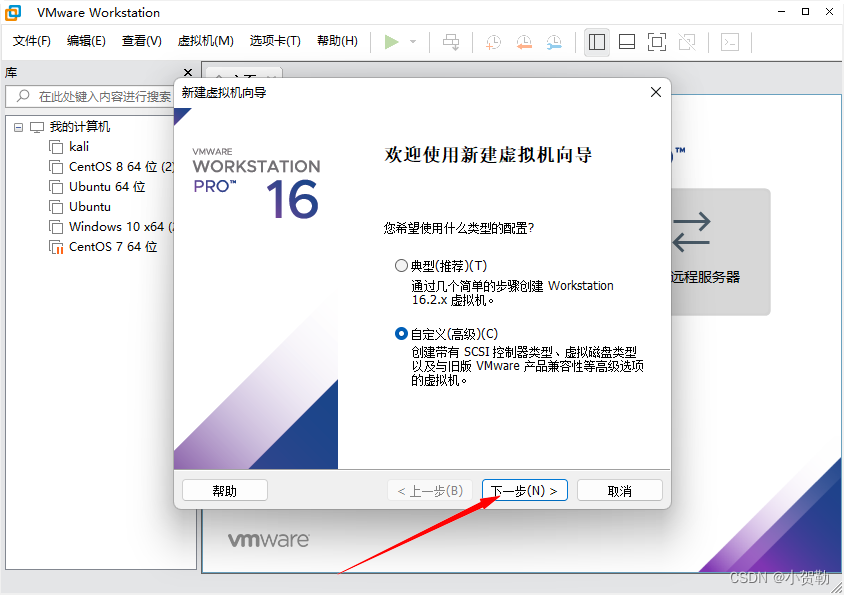
虚拟机的硬件兼容性,默认用的是虚拟机给出的版本
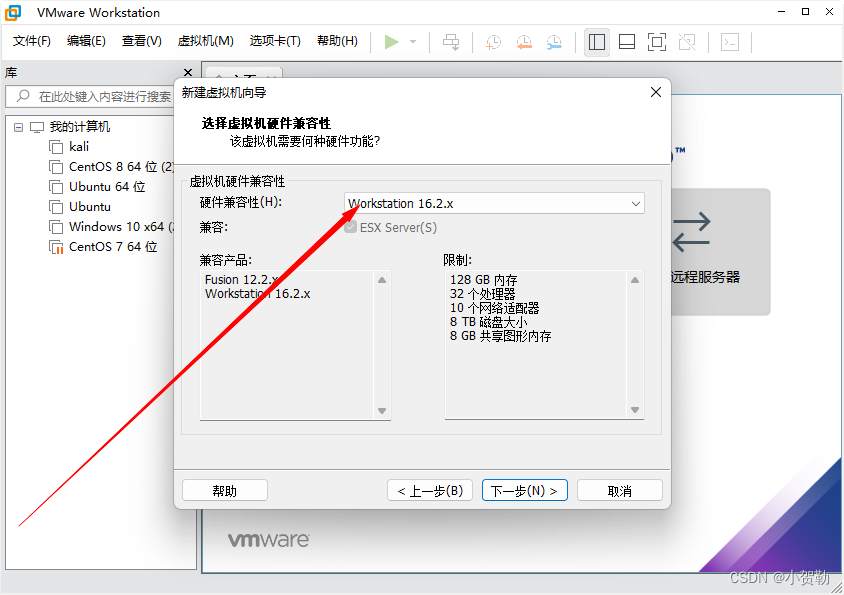
这里是安装的系统映像的选择,也可以选择稍后安装操作系统。
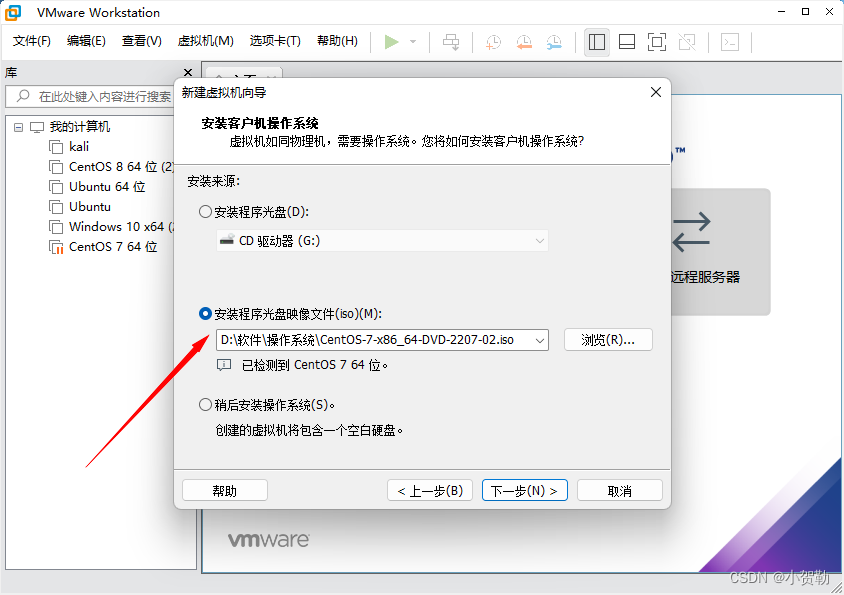
可以选择虚拟机安装的位置,单击下一步
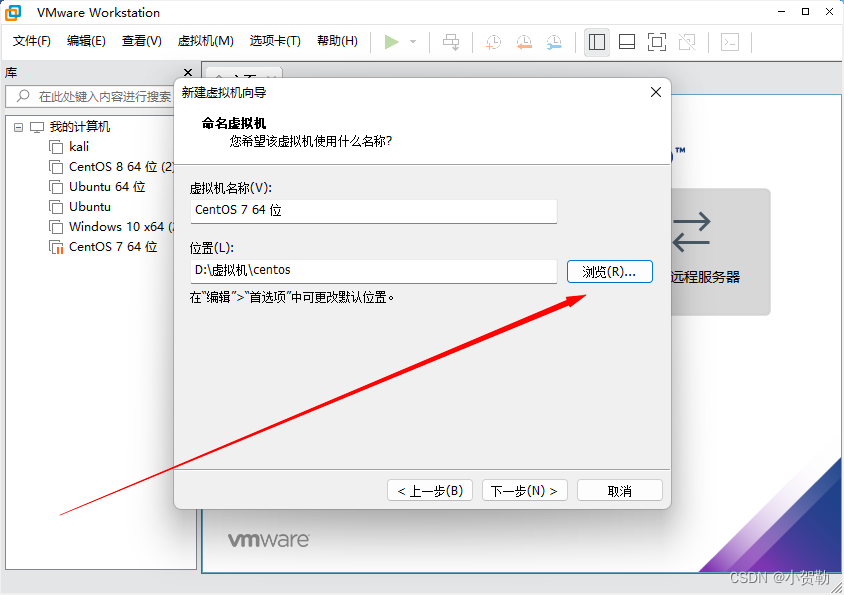
处理器的个数,我选择的两个处理器。
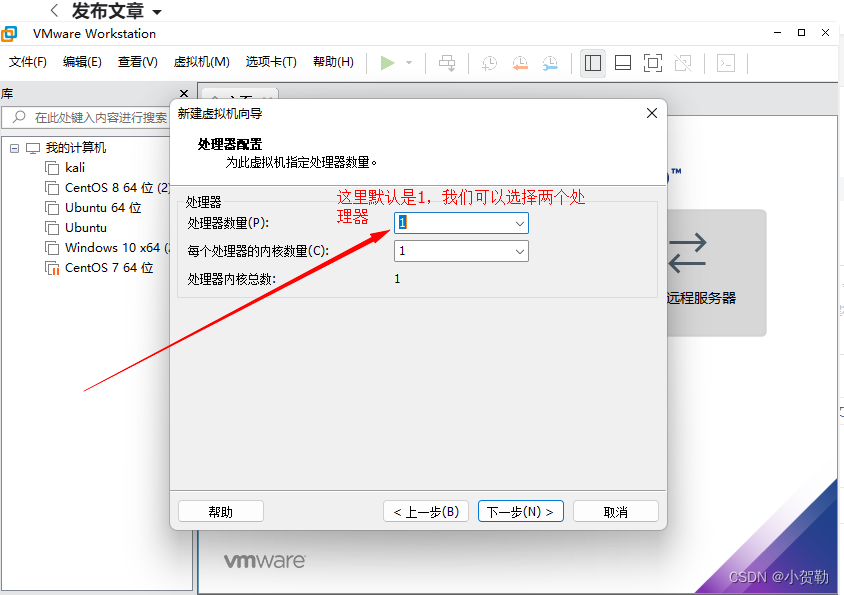
虚拟机的内存默认是1GB,这里可以根据自身的情况来选择虚拟机内存,我的物理机内存16GB,所以用的虚拟机内存是4GB。
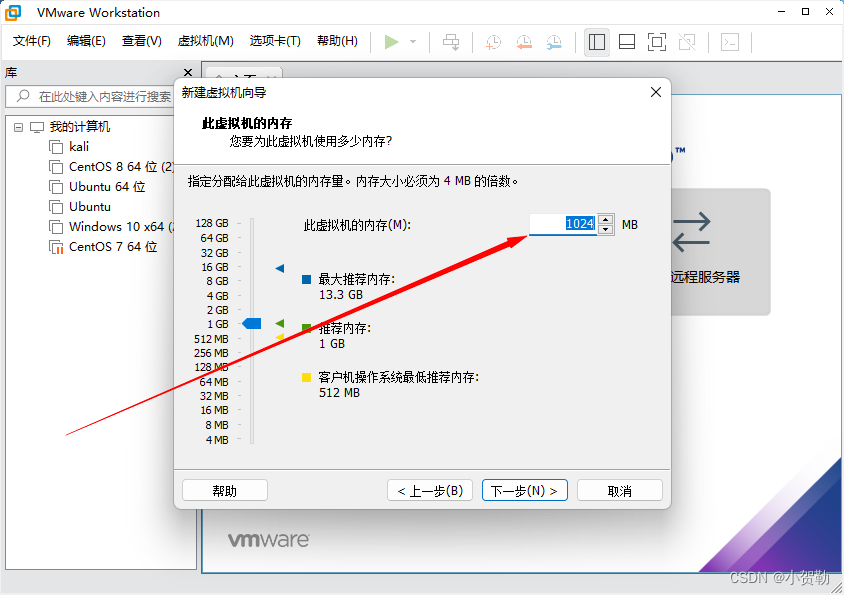
这里的网络类型可以根据VMware给出默认选项,后期我们需要那种类型,可以修改选项的。
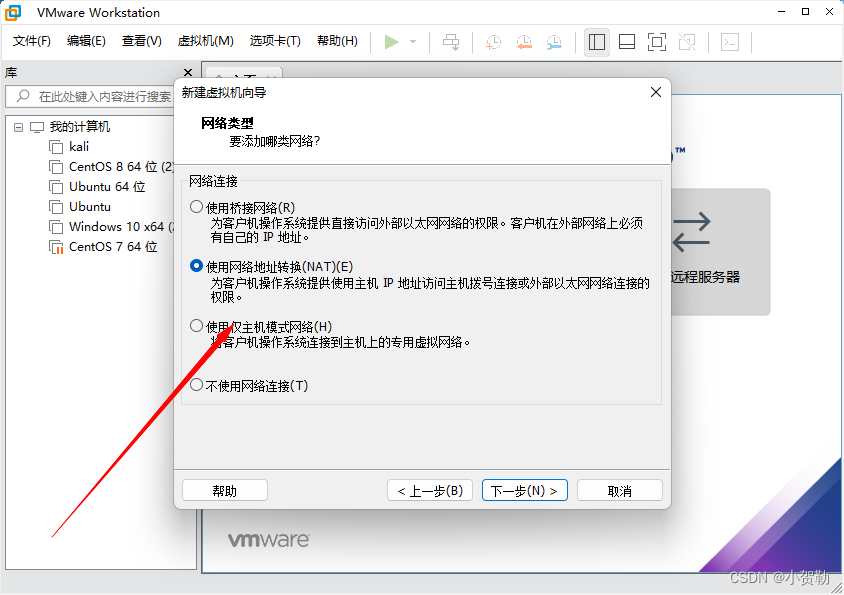
可以选择默认选项。
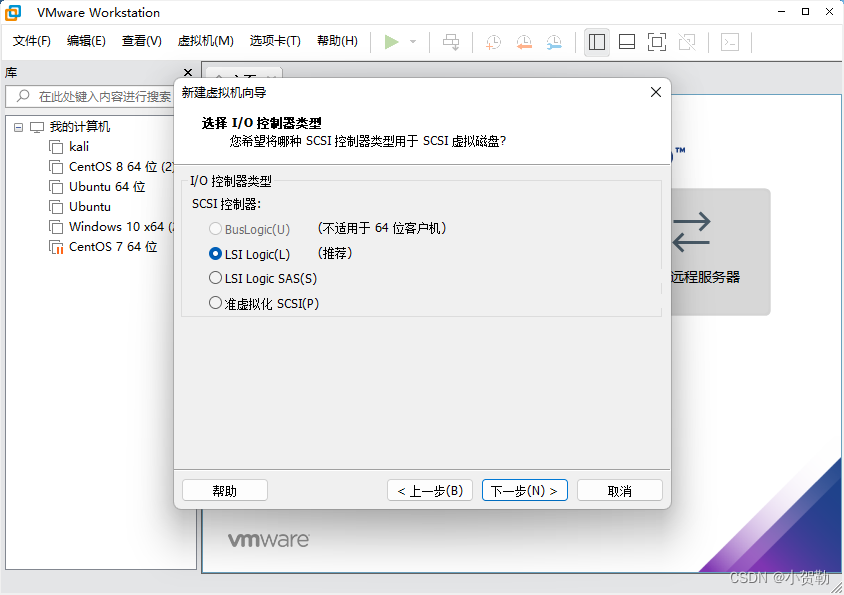
这个可以根据VMware的默认选项。
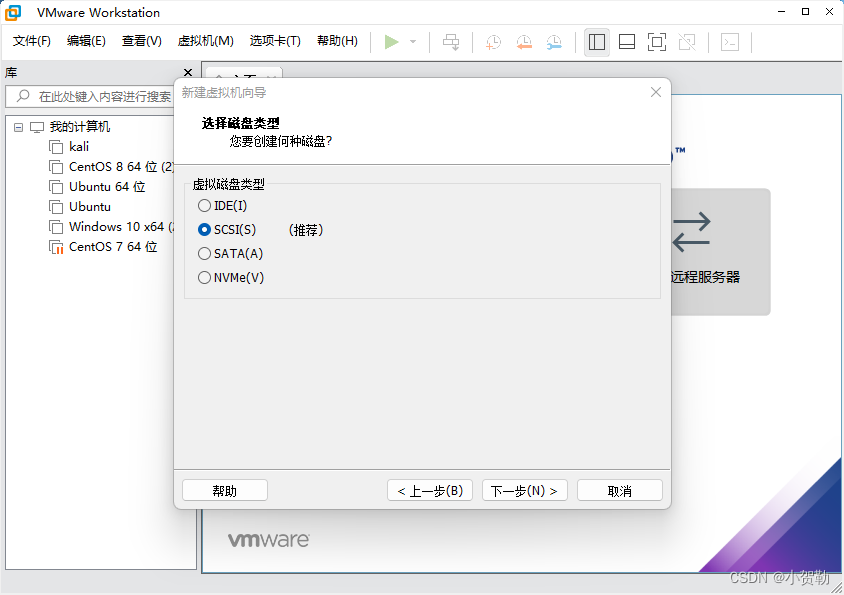
这里需要给虚拟机一个新的虚拟硬盘
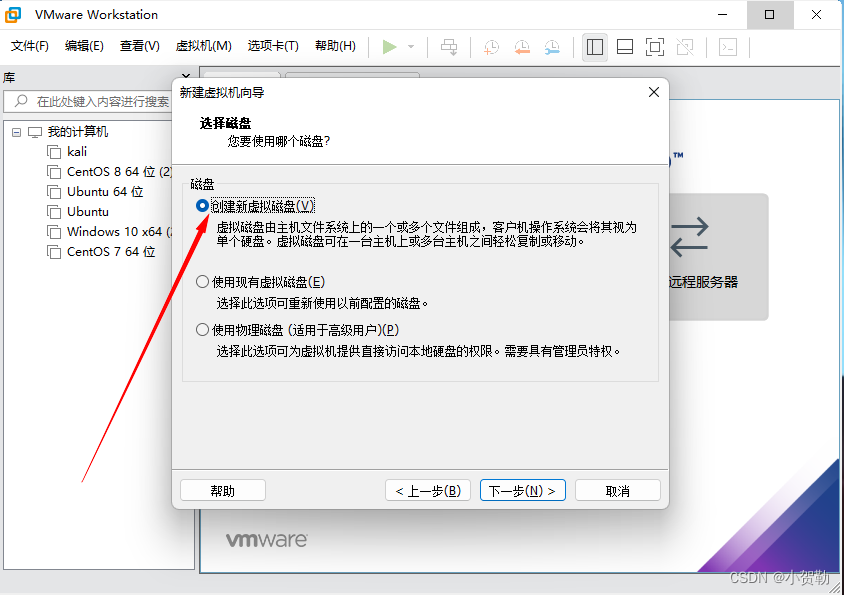
这里给虚拟硬盘的大小,必须要大于系统映像的内存。
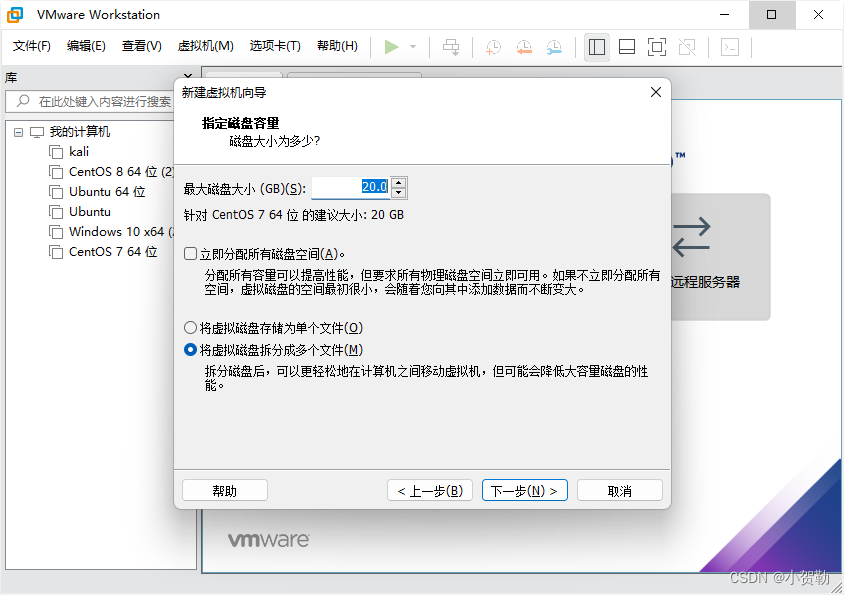
这里用的将虚拟磁盘分成多个文件可以自由移动系统文件。
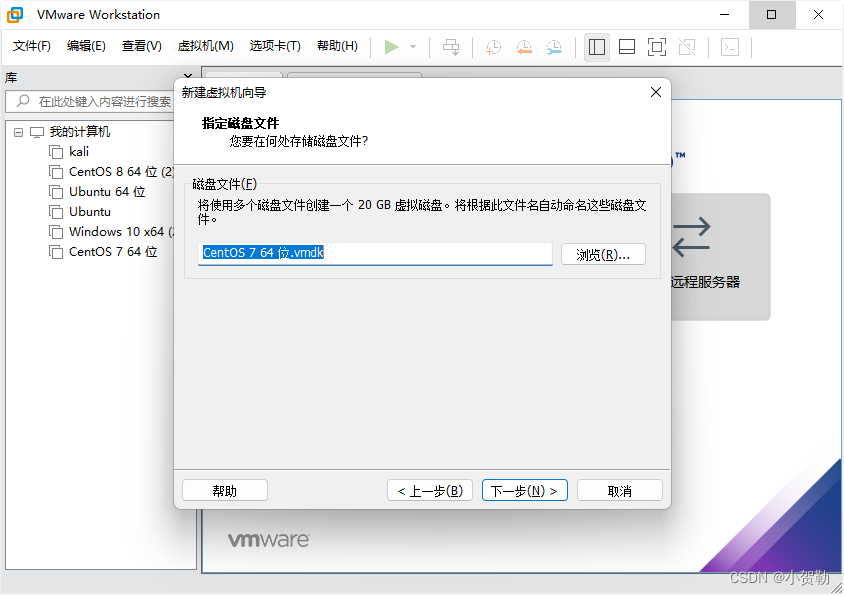
这里是我们给虚拟机硬件配置的参数,可以查看是否跟自己配置的相同。然后单击完成
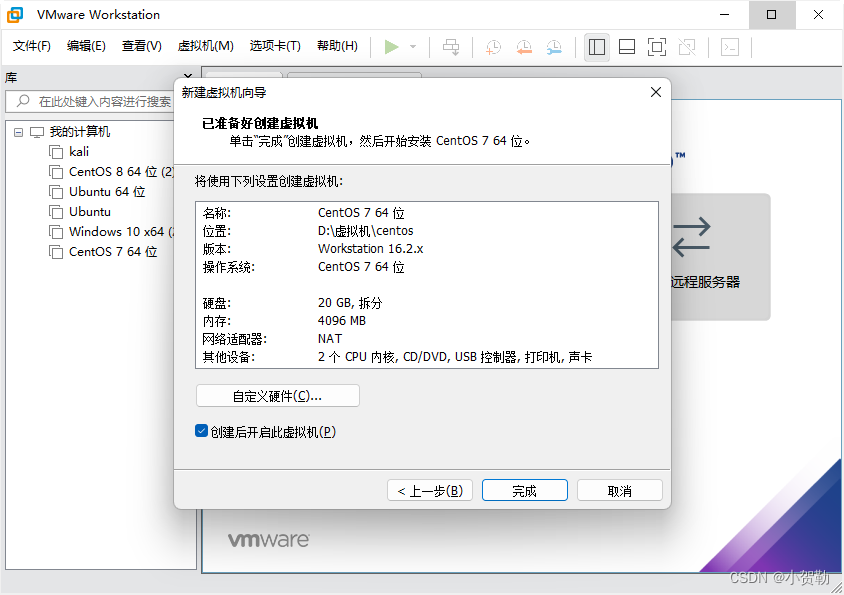
虚拟机会重启,回车
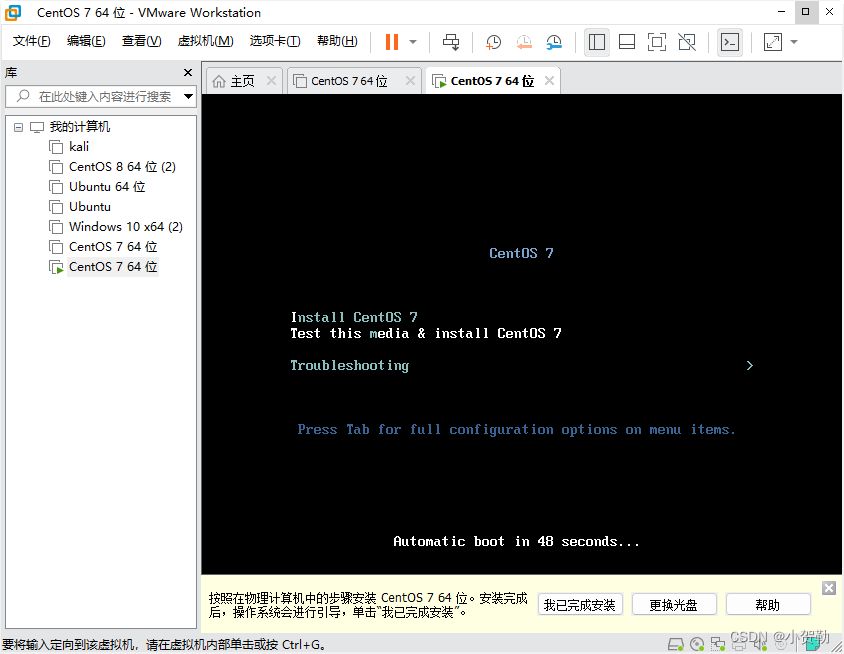
等待系统的配置
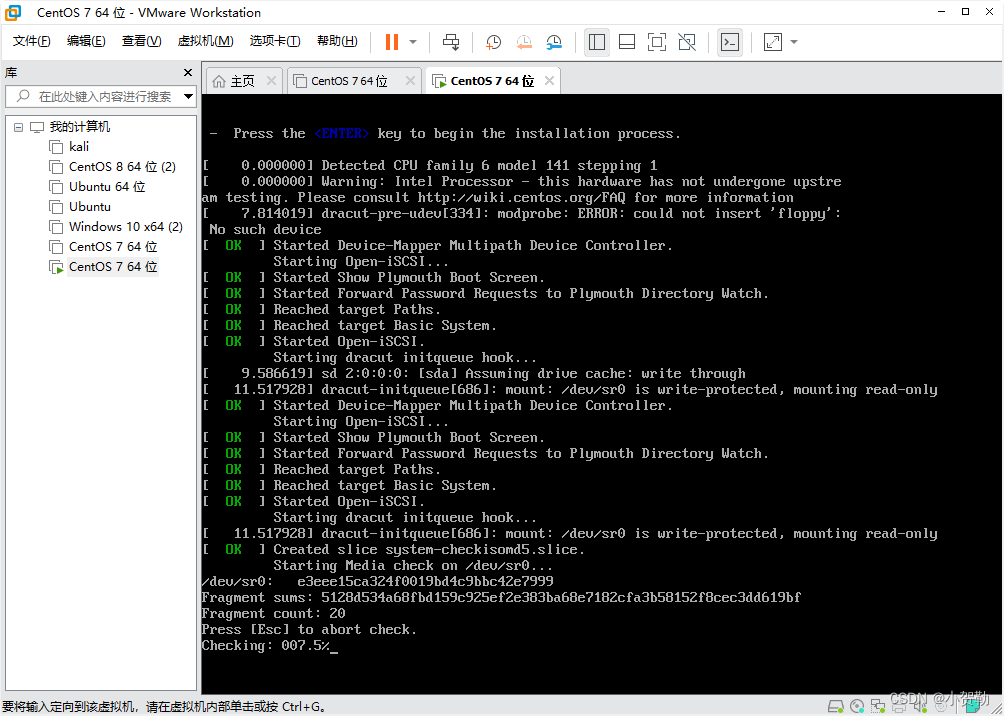
可以选择系统呈现的语言,可以选择中文。
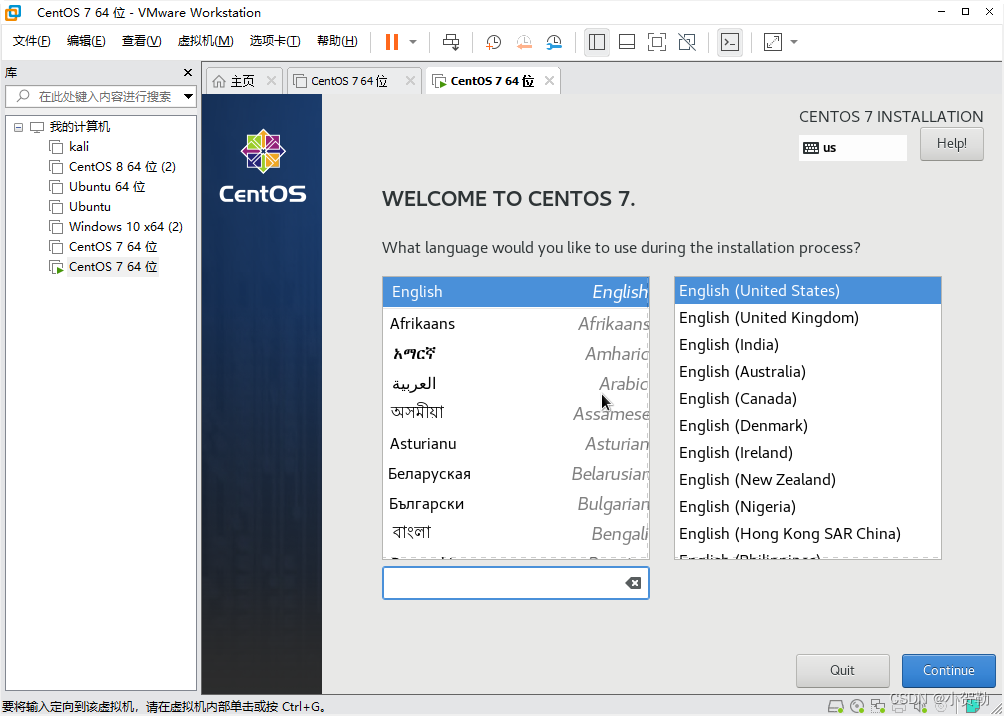
选择中文,单击继续,我们到达这个界面,可以配置我们的内容。
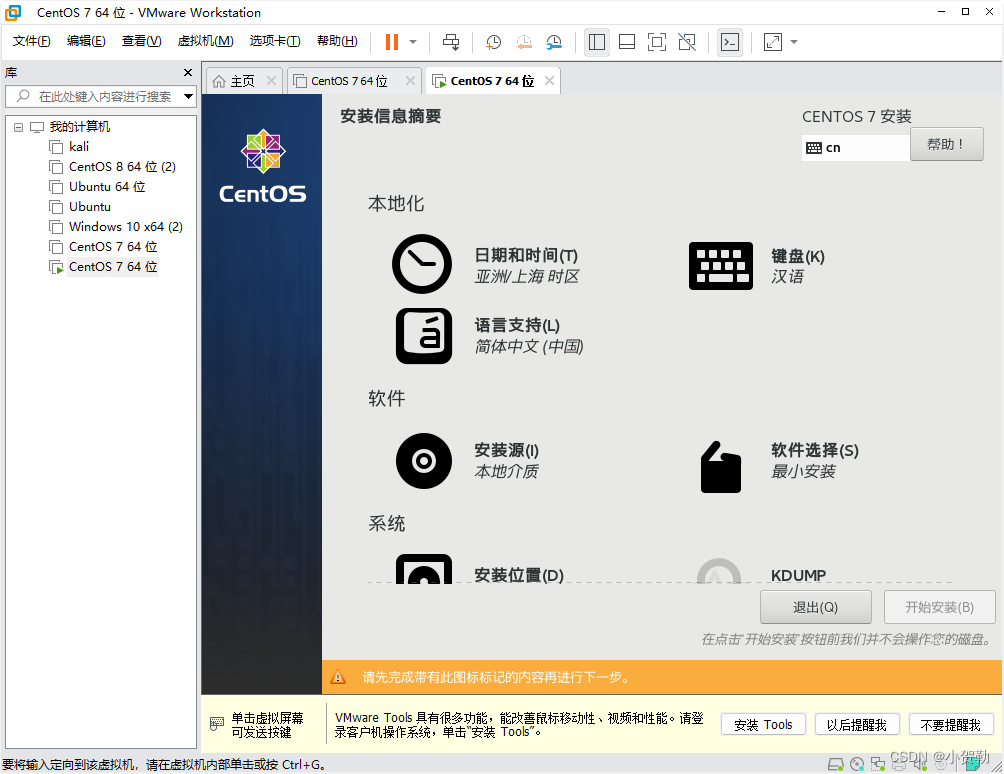
如果想要桌面,就要修改软件选择修改为cnome桌面
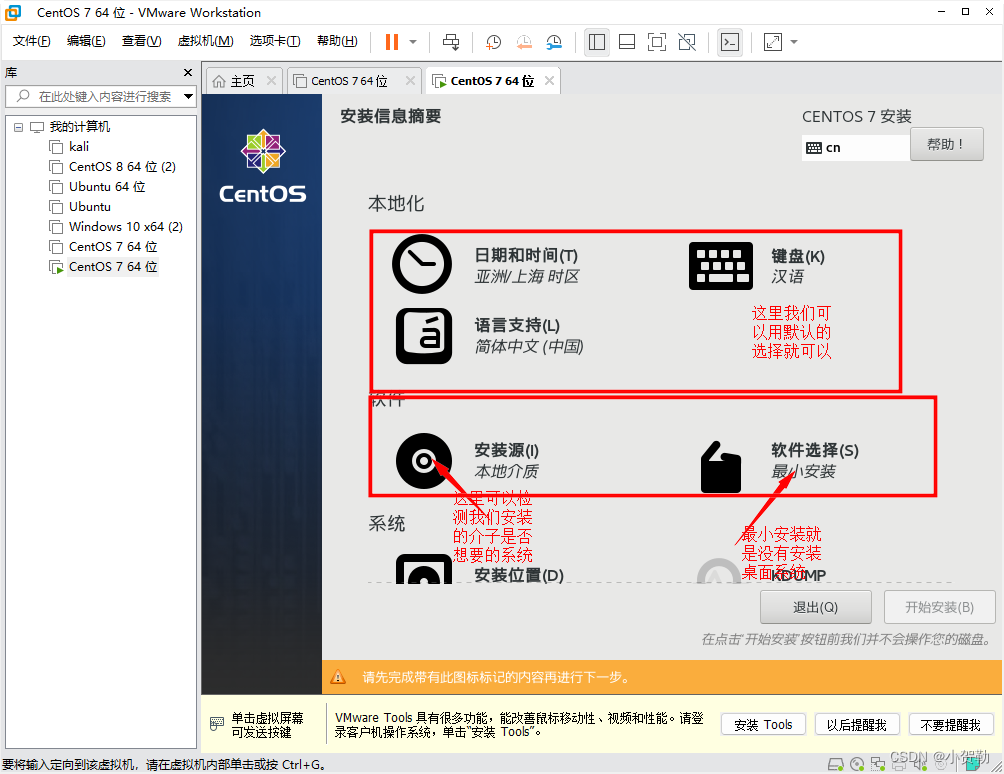
选择conme桌面,单击完成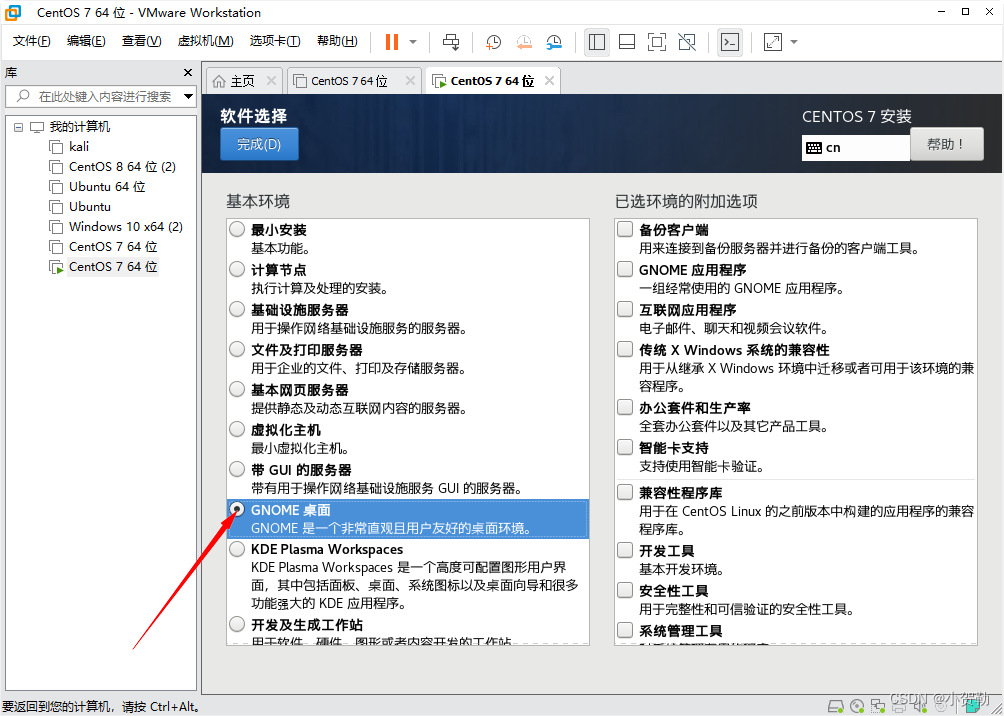
选择的安装位置,要给虚拟硬盘分配空间存放系统配置文件。
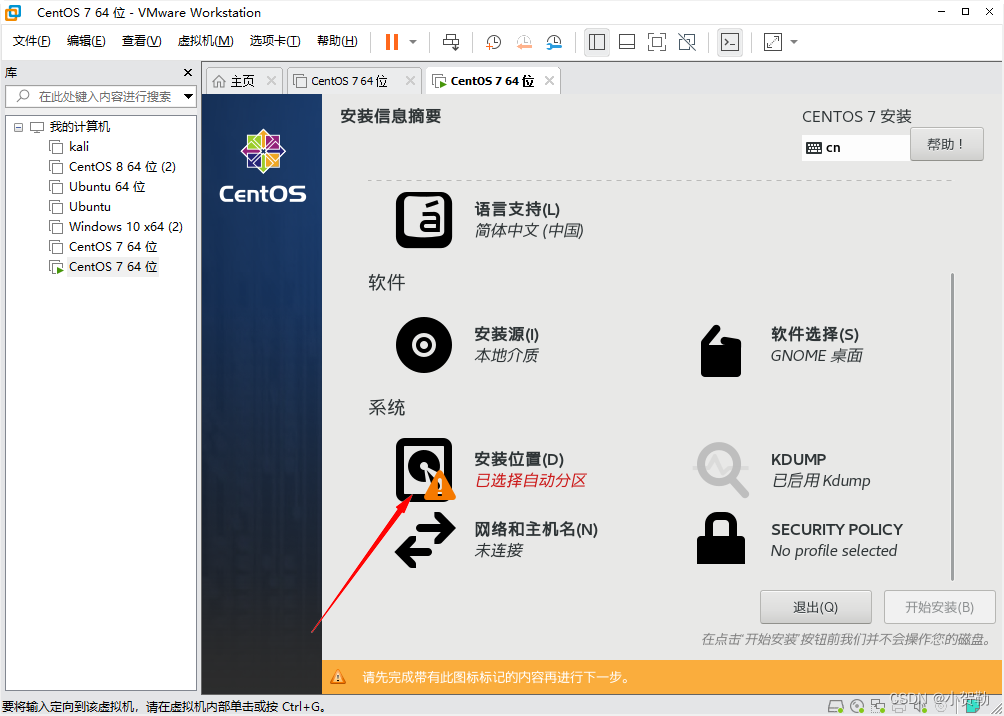
选择我要自动分配,点击硬盘。然后点击完成
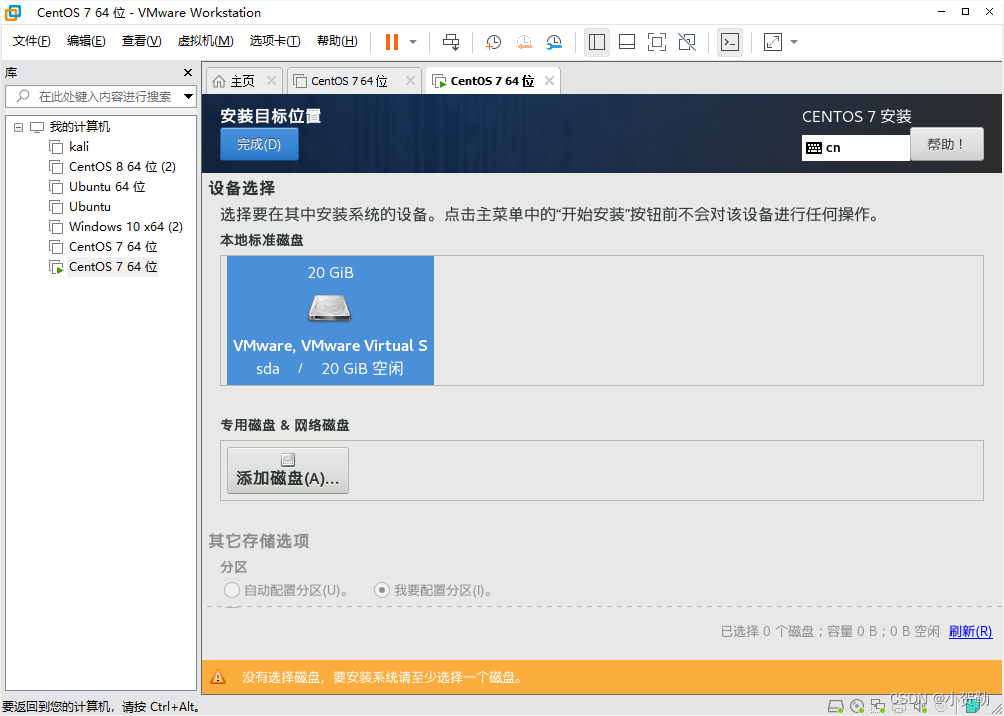
点击自动创建
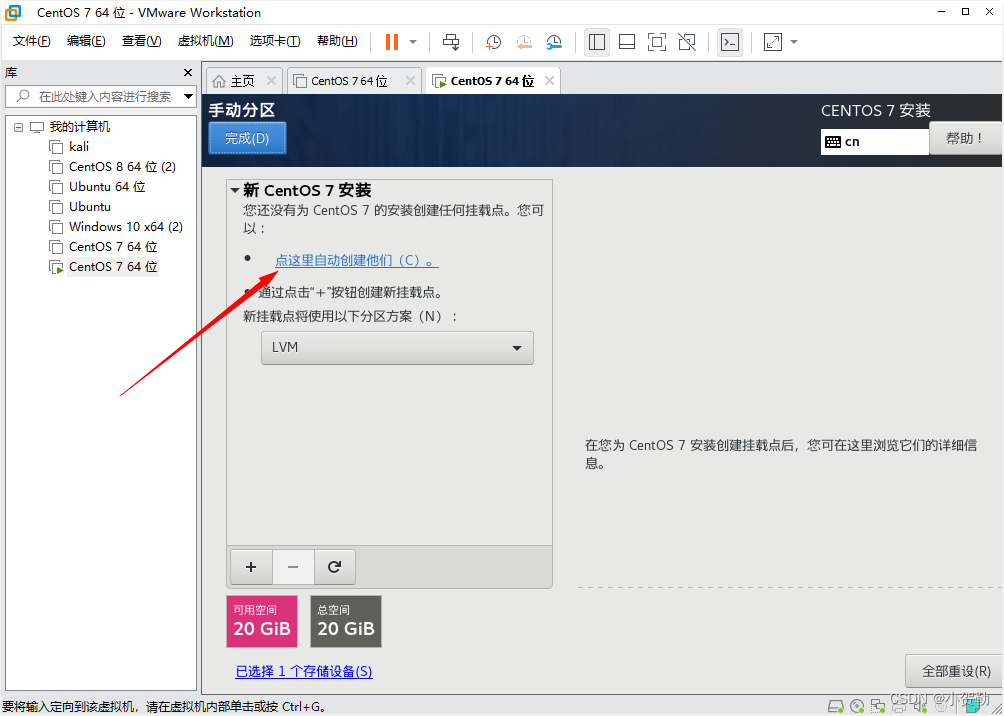
点击/这个选项,然后单击完成
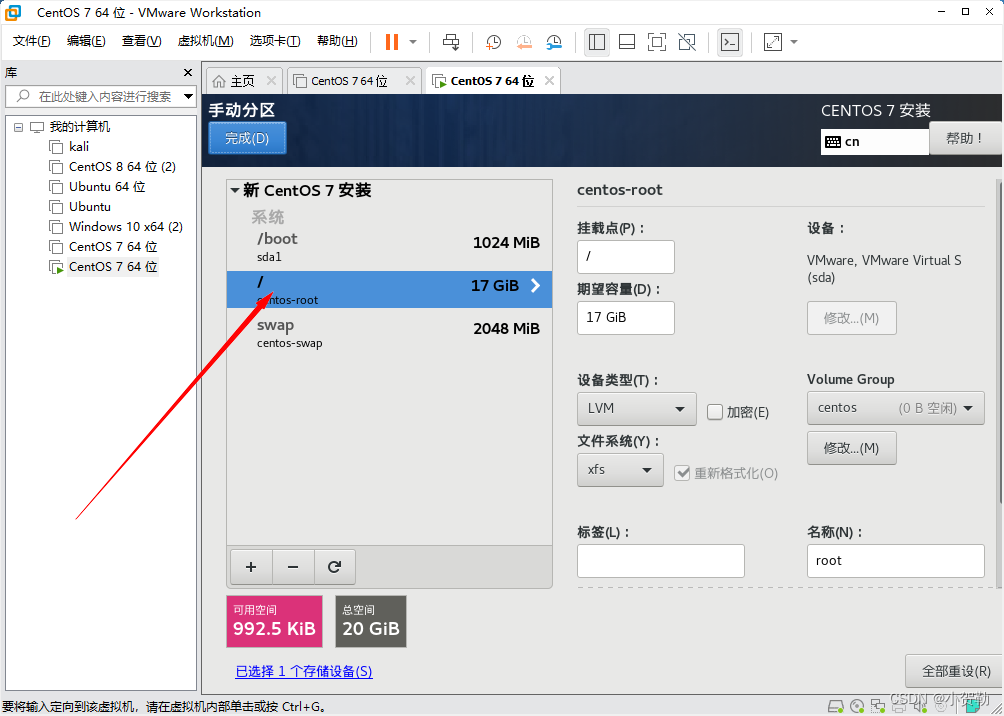
点击接受并修改
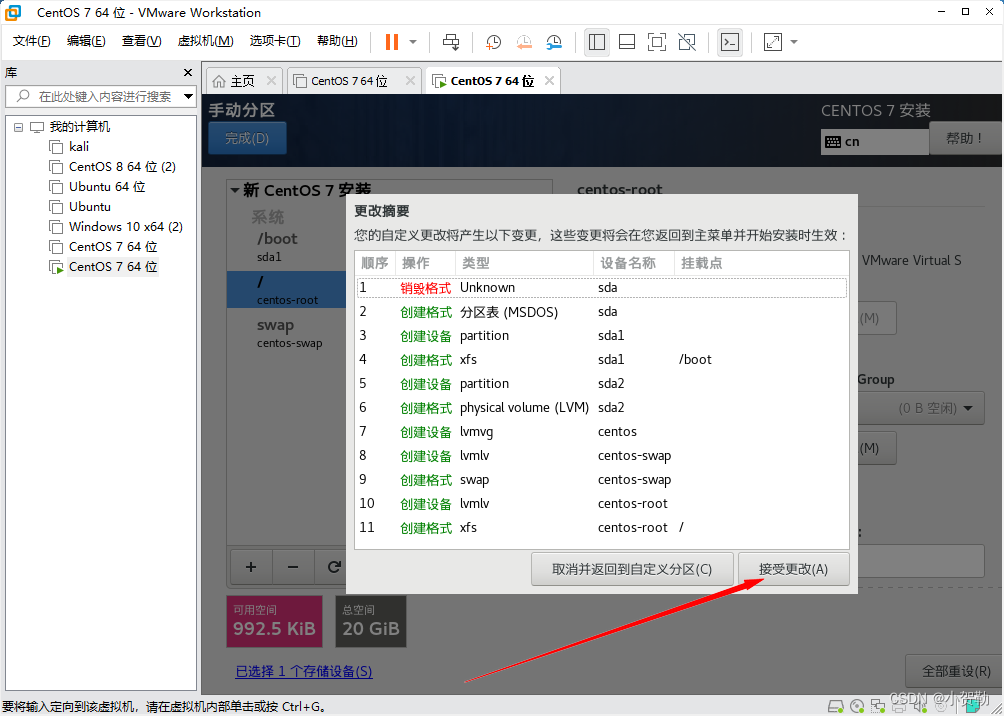
点击网络和主机名
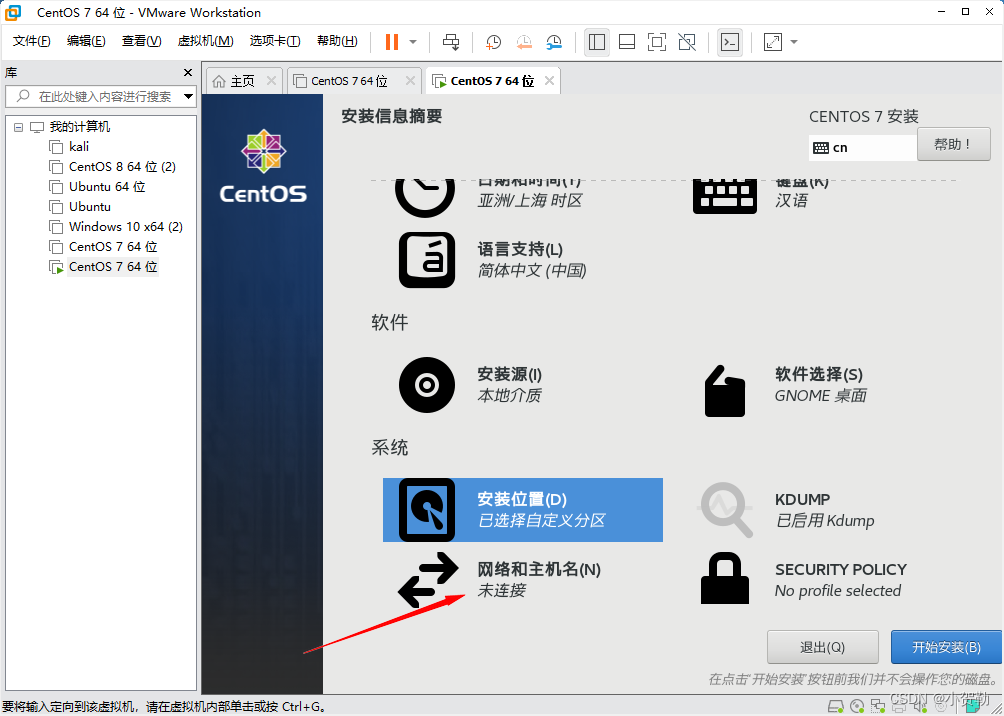
修改主机名和打开以太网,以太网默认是关闭的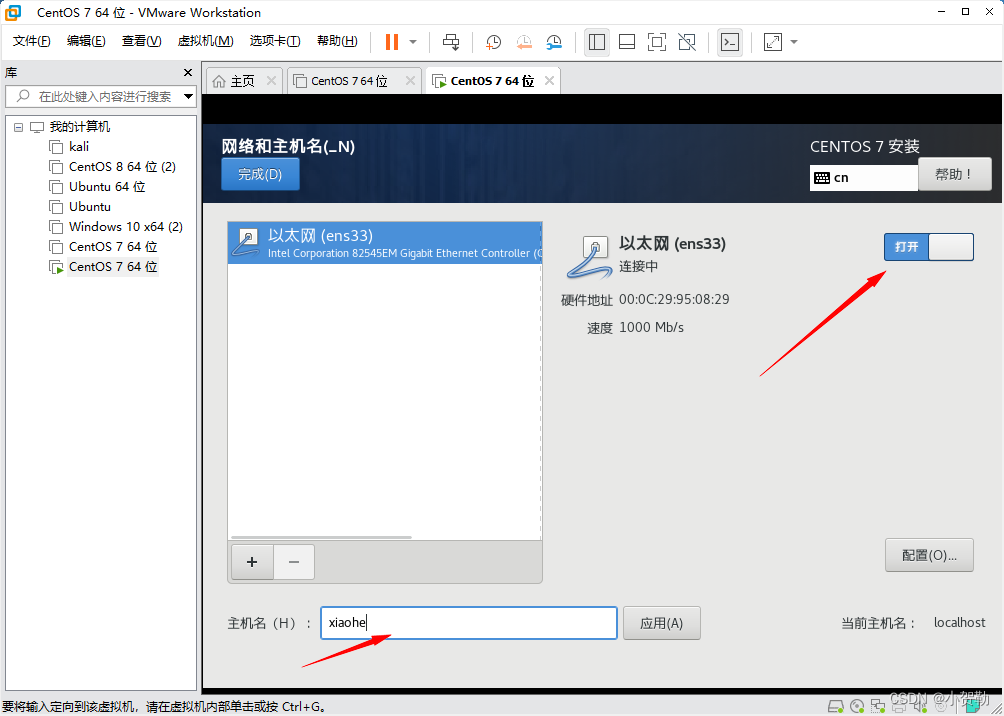
我们设置root密码,最好跟创建用户的密码一致。(以免忘记密码)
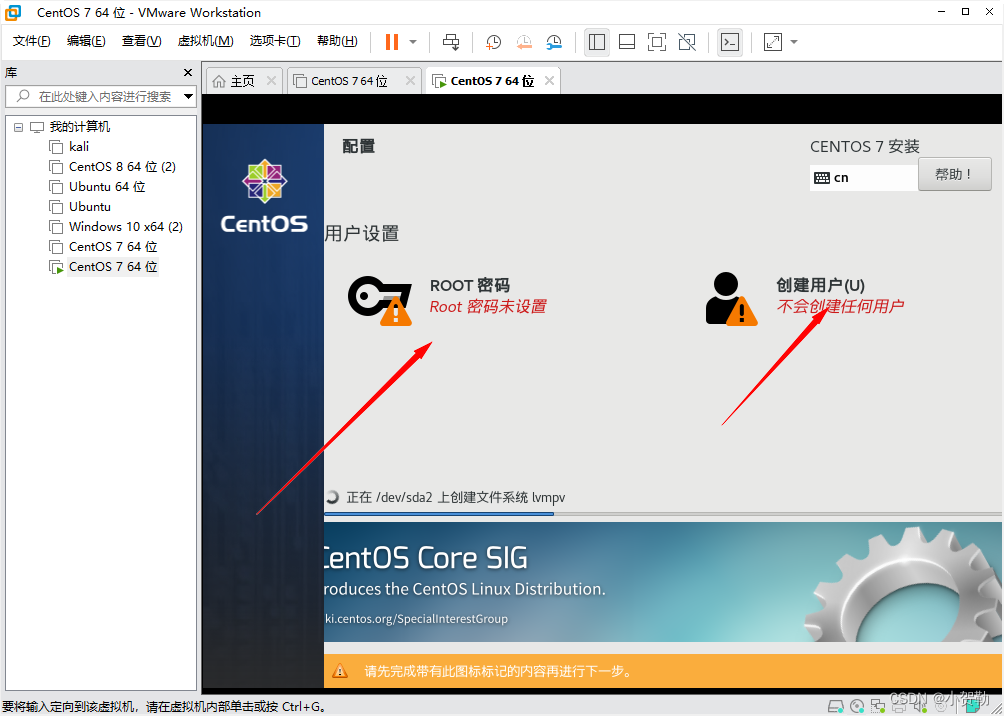
点击root密码,进行配置密码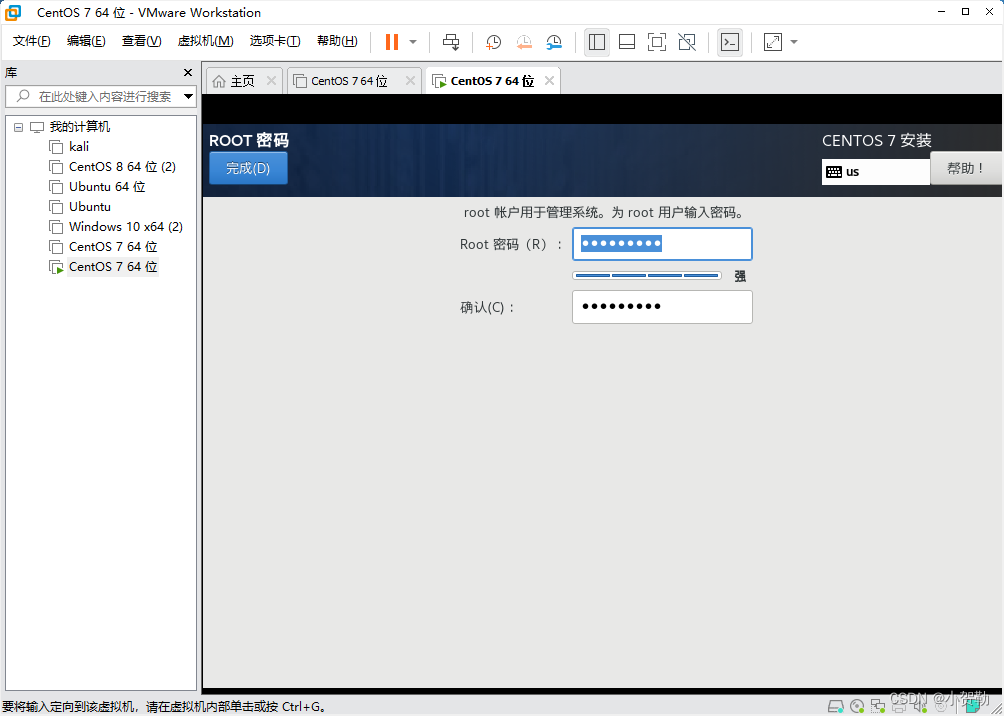
点击创建用户配置用户信息,勾选用户为管理员
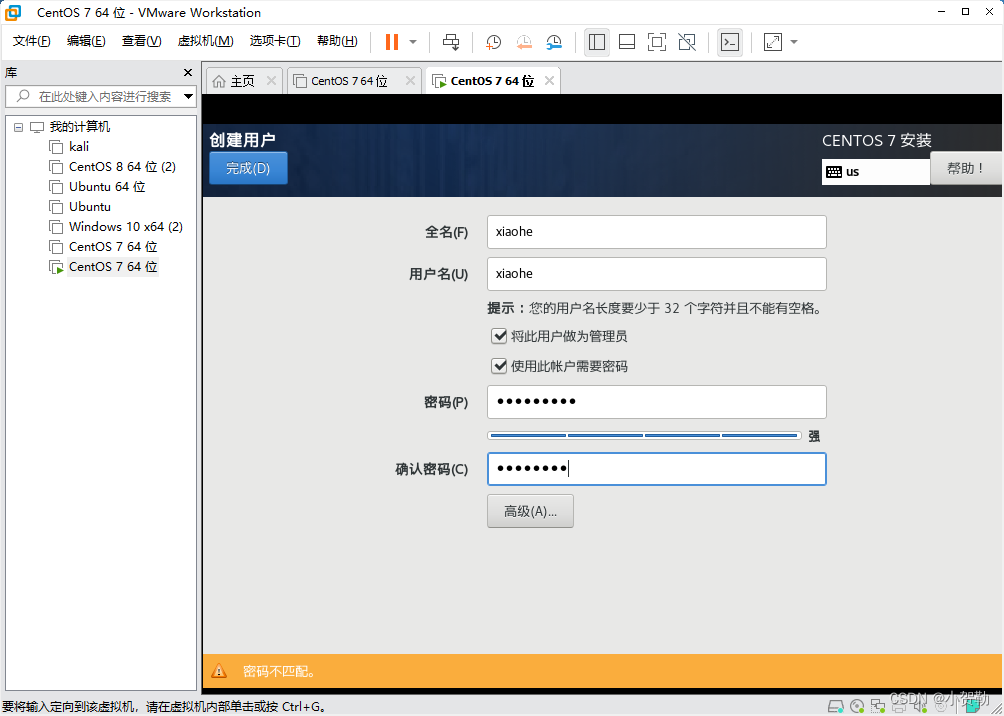
配置完成之后等待系统配置完善。
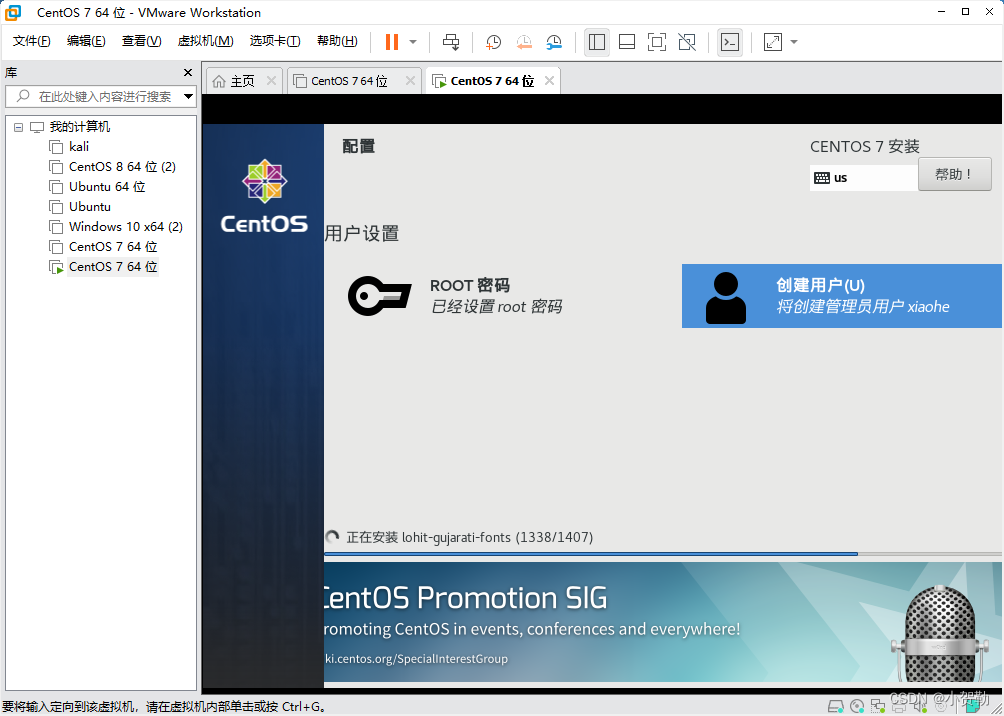
点击重启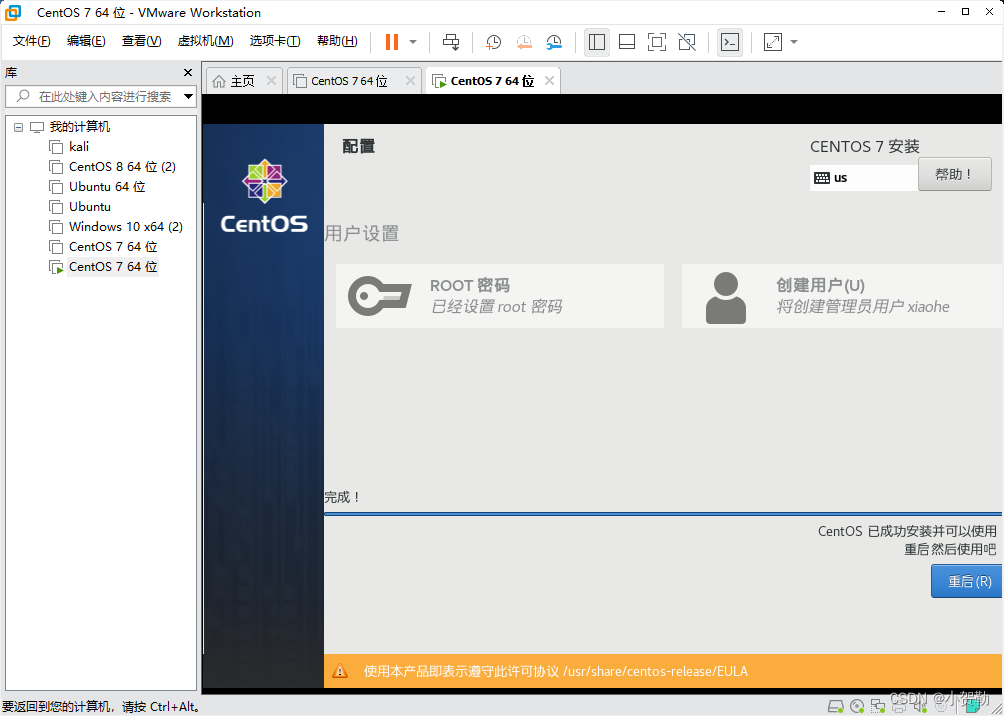
重启之后,有个许可认证,勾选我同意。

点击完成配置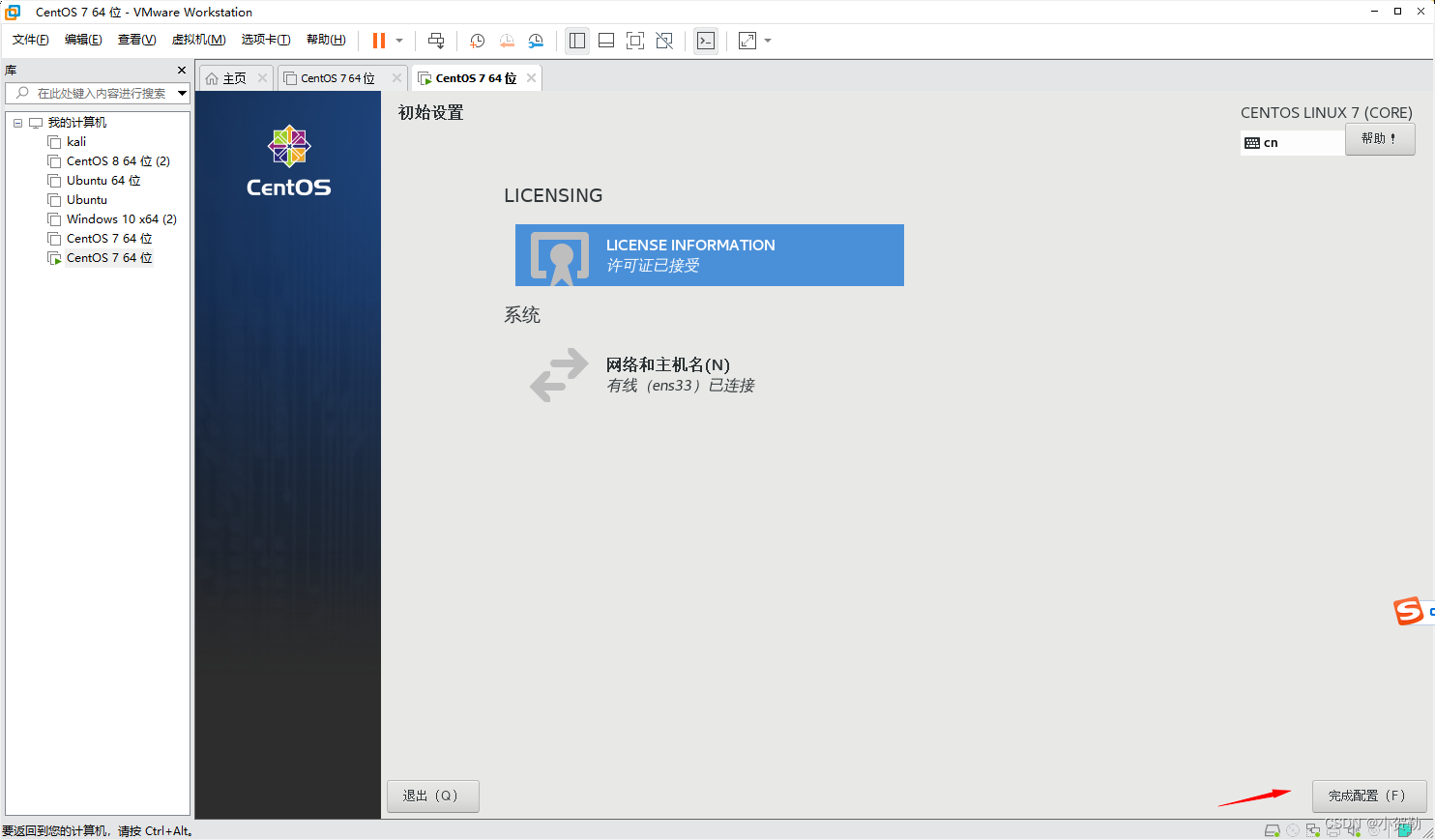
这就安装好了一个虚拟机





















 1866
1866











 被折叠的 条评论
为什么被折叠?
被折叠的 条评论
为什么被折叠?










